手机垃圾广告如何清除屏蔽 去除手机自带软件中的垃圾广告步骤
日期: 来源:小麦安卓网
手机垃圾广告的泛滥已成为许多用户头痛的问题,每当我们使用手机浏览网页或使用应用程序时,烦人的广告总会不请自来,影响了我们的使用体验。为了摆脱这些令人讨厌的垃圾广告,清除和屏蔽手机上的广告成为了当务之急。幸运的是有一些简单的步骤可以帮助我们清除手机自带软件中的垃圾广告,从而提升手机使用的纯净度和流畅度。本文将介绍一些有效的方法和工具,帮助我们有效地清除和屏蔽手机垃圾广告,让我们的手机使用更加顺畅和愉快。
去除手机自带软件中的垃圾广告步骤
操作方法:
1.手机上打开系统管家。
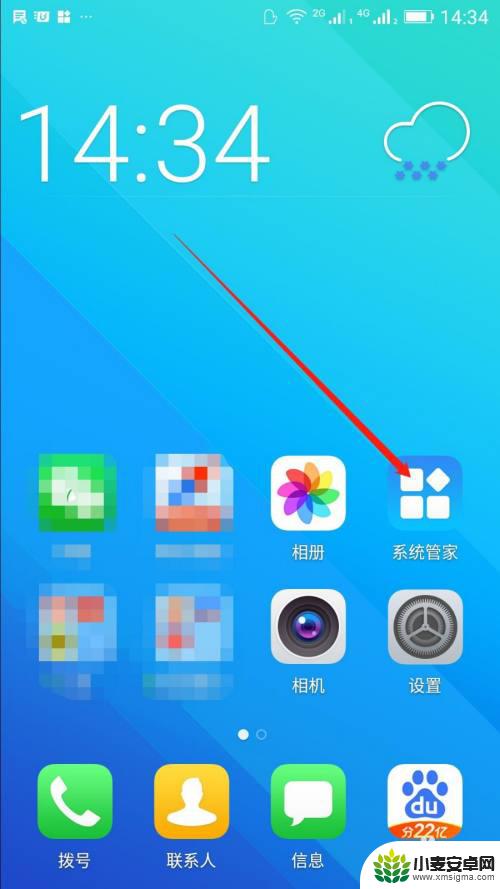
2.选择应用管理。
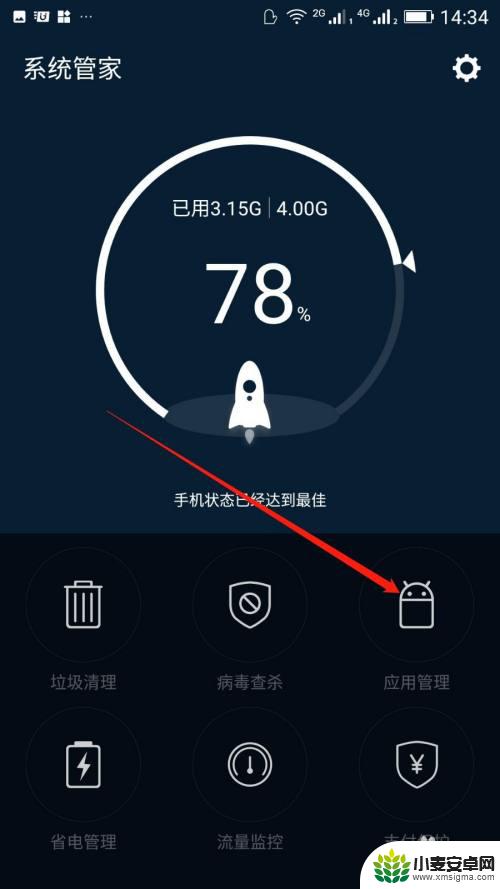
3.此处有三个选项操作,我们先选择应用卸载。
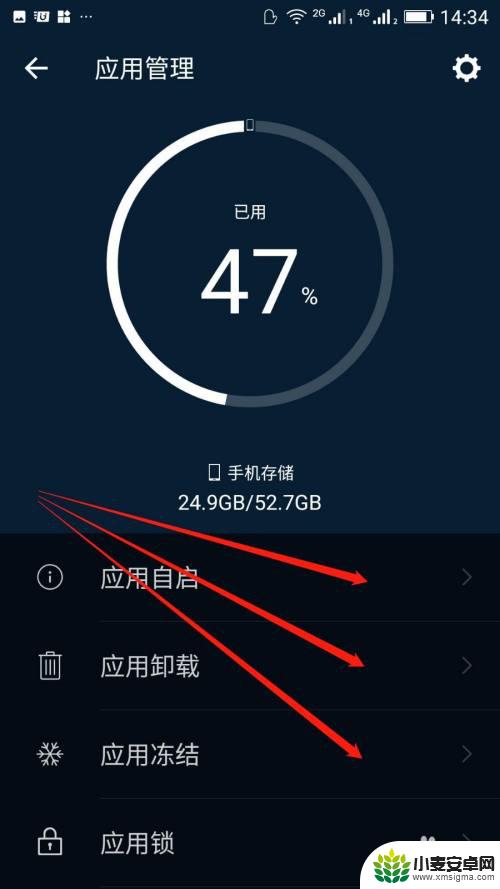
4.把手机上自带的一些看似有用但实际上我们使用频率很低的应用,类似手机自带浏览器、购物大厅、游戏大厅、视频、音乐等等的通通卸载。但是这些软件通常不能卸载完全,而是回到出厂版本。这就够了,没有更新的出厂版本通常已经停止运营维护,就没有广告了,切记不要再对这些应用进行更新操作。
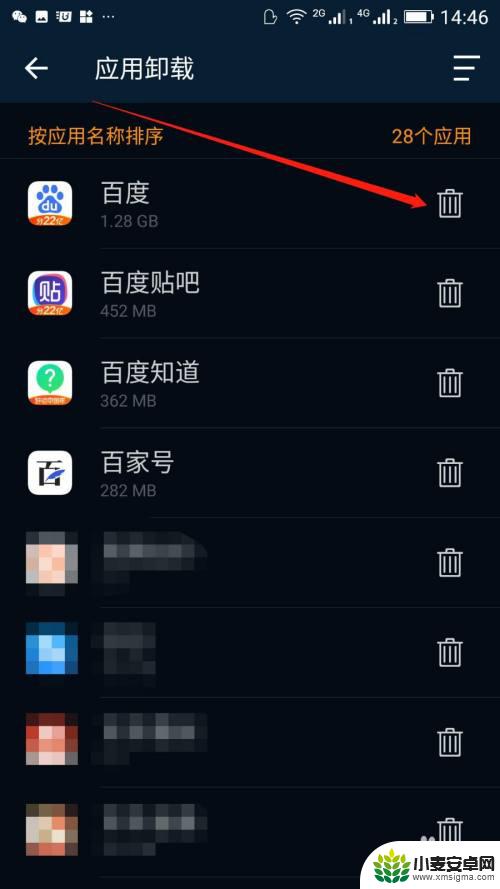
5.卸载完成后回到第三步的页面选择应用冻结,将刚卸载回出厂版本的这些应用全部都冻结不使用。这样做是为了防止应用被无意中打开然后启动自动更新。
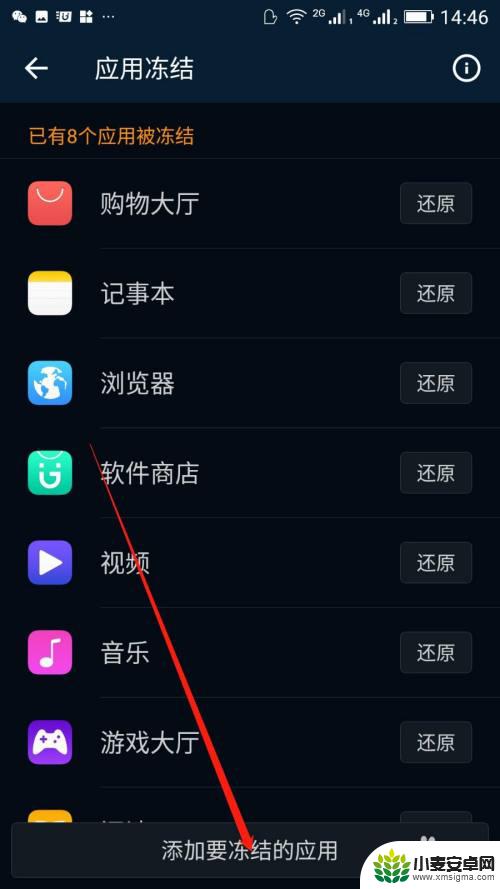
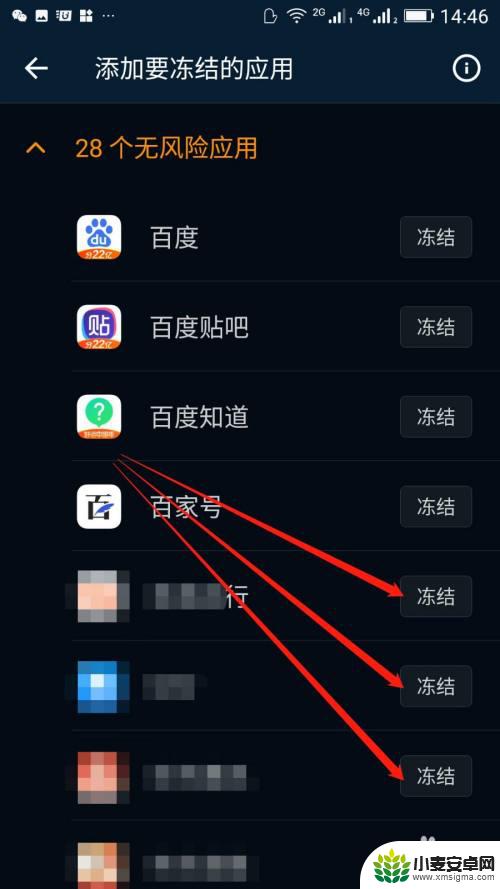
6.完成后再回到第三步选择应用自启。尽量关闭掉在开机第一时间必须打开的应用,还能有效提升手机开机速度。
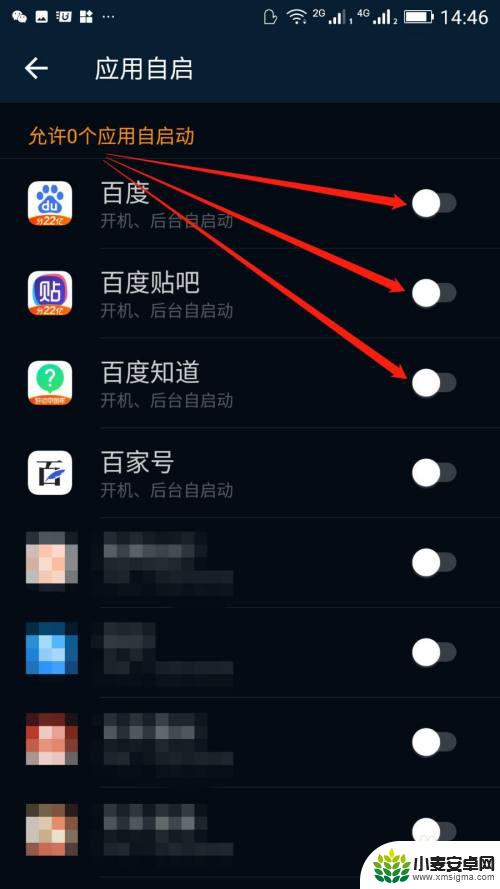
7.至此操作完毕,咱们看看成效吧。
以上就是手机垃圾广告如何清除屏蔽的全部内容,碰到同样情况的朋友们赶紧参照小编的方法来处理吧,希望能够对大家有所帮助。












